Skelbimas
„Twitter“ yra didžiausia pasaulyje trumpų žinučių iš žmonių, kur nėra ką pasakyti, saugykla - ir dabar jūs taip pat galite prisidėkite prie to epinio projekto su automatizuotu „Twitter“ robotu, kurį maitina jūsų „Raspberry Pi“. Aš, žinoma, juokauju – kai kurie žmonės iš tikrųjų tviteryje pateikia įdomius dalykus Kaip naudotis „Twitter“ ieškant mentorių jūsų dominančioje srityjeRealiame pasaulyje mentorius yra išmintingas mokytojas, kuris palaiko ir vadovauja kažkam, padeda maksimaliai išnaudoti savo galimybes. Internetiniame pasaulyje jums labai pasisektų rasti žmogų, kuris ... Skaityti daugiau . Vis dėlto nesu vienas iš jų. Aš naudoju savo minas begėdiškai reklamuodamas mainais į nemokamus dalykus, varžybų įrašus ir naujų mūsų pačių „Technophilia Podcast“ epizodų skelbimą. Kad ir kas - mano pasekėjai mane myli!
@ w0lfiesmith Aš nekenčiu jūsų „Twitter“ paskyros. Tiek daug.
- Justinas Potas (@jhpot) 2013 m. Rugpjūčio 21 d
Dabar aš pridėsiu prie savo asmeninio „Twitter“ srauto naudingumo, turėdamas „Raspberry Pi“ kas valandą automatiškai tweet savo dabartinę procesoriaus temperatūrą ir kameros vaizdą!
Darbo pradžia
Šis projektas naudoja „Python“; paprasta programavimo kalba, ideali „pasidaryk pats“ projektams. Pradėsime įdiegdami Dvyliktas on Pi - „Python“ modulis, skirtas susisiekti su „Twitter“; „Twitter“ programos nustatymas, norint gauti API raktą; tada eikite į „Pi“ žinutės įrašą mūsų vardu. Tai bus labai smagu!
Aš darau tai su Raspian, bet teoriškai jis turėtų veikti bet kurį „Linux“ pagrįsta OS, kurią turite Pi 11 operacinių sistemų, veikiančių jūsų „Raspberry Pi“Kad ir koks būtų jūsų „Raspberry Pi“ projektas, jame yra operacinė sistema. Mes padėsime jums rasti geriausią jūsų poreikius atitinkančią „Raspberry Pi“ OS. Skaityti daugiau . Jei dar to nepadarėte, įsitikinkite, kad nustatėte SSH, kad galėtume nuotoliniu būdu prisijungti ir vykdyti konsolės komandas.
„Twython“ diegimas
Patartina pirmiausia paleisti atnaujinimus. Nukopijuokite ir įklijuokite šias komandas po vieną - daugumai jų reikės patvirtinimo.
„sudo apt-get“ atnaujinimas. „sudo apt-get“ atnaujinimas. sudo apt-get install python-setuptools. sudo easy_install pip. sudo pip įdiegti twython. „Twitter“ programos registravimas
Norėdami naudoti „Twitter“ API, tai yra, REST sąsają, kurią naudosime skelbdami naujus „Tweets“ ir paprastai bendraudami su „Twitter“ ne „Twitter“ svetainėje, turėsime užregistruoti naują programą. Padaryti, kad iš šios nuorodos - jums nereikia nurodyti atšaukimo URL, o tik norite sudaryti svetainę.

Pamatysite ką nors panašaus, kai baigsite - šie raktai yra unikalūs jums.
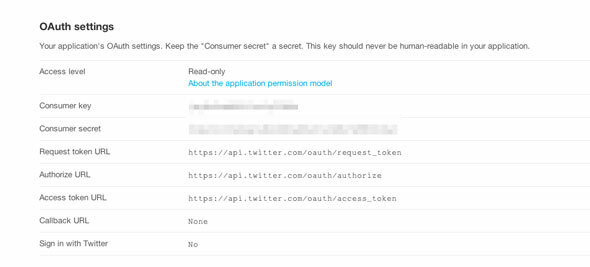
Pagal numatytuosius nustatymus programa yra skirta tik skaityti, todėl negalėsime paskelbti tviterių, nepakeisdami to į Skaityti ir rašyti. Eikite į skirtuką „Nustatymai“ ir pakeiskite Programos tipas.

Išgelbėję eikite atgal į Išsami informacija skirtuką ir spustelėkite mygtuką apačioje, kad sukurti „OAuth“ prieigos raktą - tai suteikia jūsų programai prieigą prie jūsų „Twitter“ paskyros. Atnaujinkite ir palikite puslapį atvirus vėlesniam laikui - per minutę turėsime nukopijuoti kai kuriuos iš šių klavišų.

Sukurkite savo Python projektą
Pradėkite kurdami naują katalogą, kuriame galite laikyti savo „Tweet“ projektą, tada sukurkite naują failą.
„mkdir SillyTweeter“. CD „SillyTweeter“. „sudo nano SillyTweeter.py“. Akivaizdu, kad galite tai vadinti bet kuo, kas jums patinka.
Pasirodžiusiame teksto rengyklėje nukopijuokite ir įklijuokite toliau pateiktą informaciją, pakeisdami vartotojo raktą atitinkamu raktu iš „Twitter“ programos puslapio, kurį palikome atidarytą anksčiau. Kiekvienas raktas yra apsuptas atskiromis kabutėmis, todėl nepamirškite jų praleisti. Prisimink tai ACCESS_KEY yra vadinama Prieigos raktas „Twitter“ programos puslapyje.
#! / usr / bin / env python. importo sistema. iš importo „Twython“. VARTOTOJAS_KEY = '*************** JŪSŲ DUOMENYS ******************' CONSUMER_SECRET = '*************** JŪSŲ DUOMENYS *****************' ACCESS_KEY = '*************** JŪSŲ DUOMENYS ******************' ACCESS_SECRET = '*************** JŪSŲ DUOMENYS *****************' api = Twython (CONSUMER_KEY, CONSUMER_SECRET, ACCESS_KEY, ACCESS_SECRET) api.update_status (statusas = sys.argv [1])Paspauskite „Ctrl-X“ ir paspauskite Y, kad išeitumėte ir išsaugotumėte failą. Padarykite jį vykdytinu šia komanda (pakeisdami „Python“ failo pavadinimą, jei pasirinkote ką nors kitą)
sudo chmod + x SillyTweeter.py. Dabar turėtumėte išbandyti savo galimybes paskelbti tviterius taip:
python SillyTweeter.py „Sveiki visi, tai yra mano Raspberry Pi tweeting you daugiau nesąmonių“Čivināšana savo CPU temp
Dabar, kai galite paskelbti bet kokias norimas nesąmones, pritaikykime programą patraukti dabartinę procesoriaus temperatūrą, nes būsiu pasmerktas, jei pasauliui to nereikia žinoti kas valandą.
Pradėkite pridėdami kitą „os“ bibliotekos importą:
importuoti osTada pridėkite šias eilutes, pakeisdami ankstesnį api.update_status iš aukščiau pateikto pavyzdžio.
cmd = '/ opt / vc / bin / vcgencmd matuoklis_tempas' linija = os.popen (cmd) .readline (). juostelė () temp = line.split ('=') [1] .split ("'") [0] api.update_status (status = 'Mano dabartinė procesoriaus temperatūra yra' + temp + 'C')Aš per daug nepaaiškinsiu šio kodo, nes jis tikrai nesvarbus - jis vykdo komandą, kuri griebia temperatūra, tada padalijama išvestis, kad būtų išgautas skaičius, ir tweets, kad su pasirinktine žinutė. Galite rasti pilną pavyzdžio kodas čia.
„Twitter“ vaizdo kameros nuotraukos
Dabar padarykime ką nors tikrai naudingo; ketiname tweet kameros vaizdus. Laimei, „Twython“ palaiko API funkciją atnaujinti_statą_su_medija, todėl viskas gana paprasta.
Prijunkite USB kamerą prie savo prietaiso ir patikrinkite, ar ji atpažinta naudojant komandą:
ls / dev / video *jei matai video0, jums pasisekė. Aš naudojau „Playstation 3 PSEye“ kumštelį ir jis veikė puikiai, be jokio papildomo kojos.
Mes taip pat ketiname naudoti pygame bibliotekos fotografuoti; pridėkite šias eilutes iškart po esamų importo pareiškimų:
importuoti pigame. importuoti pygame.camera. iš pygame.locals import * pygame.init () pygame.camera.init () cam = pygame.camera. Kamera („/ dev / video0“, (640 480)) cam.start () image = cam.get_image () pygame.image.save (vaizdas, „webcam.jpg“)Trumpai tariant, jūs inicijavote internetinę kamerą tam tikra skiriamąja geba (gali reikėti pakoreguoti, nes tai tikrai sena kamera), nuspaudėte nuotrauką ir išsaugojote ją kaip JPG. Mes tiesiog perrašysime tą pačią „webcam.jpg“ kiekvieną kartą, kai bus paleista programa.
Galiausiai pakoreguokite eilutę „update_status“ ir skaitykite:
nuotrauka = atidaryta ('webcam.jpg', 'rb') api.update_status_with_media (media = nuotrauka, status = 'Mano RPi turi tweeting vaizdus dabar =>')Žinoma, jei norite, būsenos tekstą vėl galite pakeisti į dabartinę procesoriaus temperatūrą. Visas kodas pavyzdys yra čia.
Ar gali pakartoti?
„Twitter“ robotas yra naudingas tik tuo atveju, jei jis automatiškai paleidžiamas kelis kartus; jūs nenorite sėdėti ten kiekvieną valandą vykdydami komandą. Norėdami tai pasiekti, pasinaudokime „Pi’s CRON“ planavimo funkcija (Kas yra CRON darbas? Automatizuokite savo „WordPress“ atsarginę kopiją naudodamiesi paprastu „Shell Scripting & CRON“Praėjusį kartą, kai kalbėjome apie „Wordpress“ atsargines kopijas, aš jums parodžiau, kaip nepaprastai lengva pasidaryti atsarginę visos duomenų bazės ir failų atsarginę kopiją, nors ir naudojant SSH, tik su keliomis komandomis. Šį kartą ketinu parodyti ... Skaityti daugiau )
sudo crontab -eĮklijuokite šią eilutę, kad paleistumėte kas valandą.
* / 60 * * * * python /home/pi/SillyTweeter/SillyTweeter.pyPakeiskite tai į * * * * * jei norite, kad ji veiktų kiekvieną minutę, ir būkite pasirengę prarasti pasekėjus greičiau nei „Twitter“ paskyrą, kuri greitai praranda sekėjus.
Tai yra šiandien. Džiaugiuosi, kad prisidėjau prie daug nuovokumo prie daugybės nenaudingų baitų internete, ir tikiuosi, kad jūs taip pat tai padarysite! Parodykite, kad vertinate šią mokymo programą tweet taiir tada praneškite mums, ką jūsų komentaras „Twitter“ perspės į komentarus.
Vaizdo kreditas: adafruit / flickr
Jamesas yra dirbtinio intelekto bakalauras ir yra CompTIA A + bei Network + sertifikuotas. Jis yra pagrindinis „MakeUseOf“ kūrėjas ir laisvalaikį praleidžia žaisdamas VR dažasvydį ir stalo žaidimus. Nuo mažens jis statė kompiuterius.


